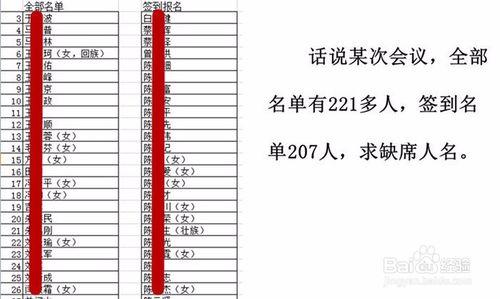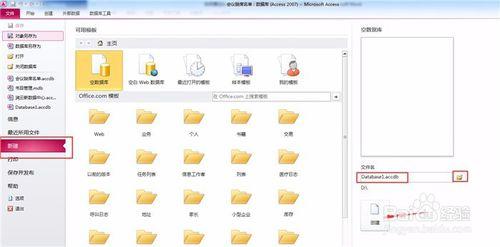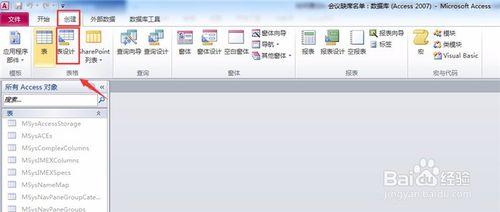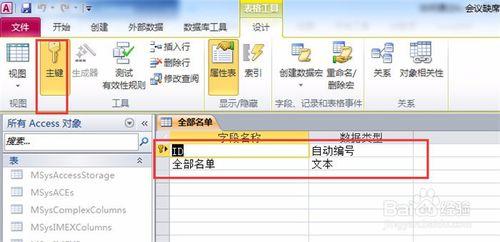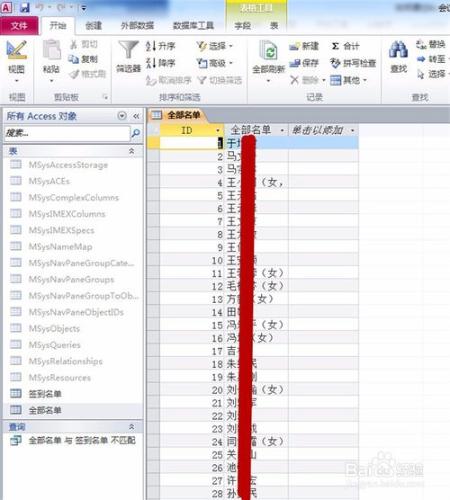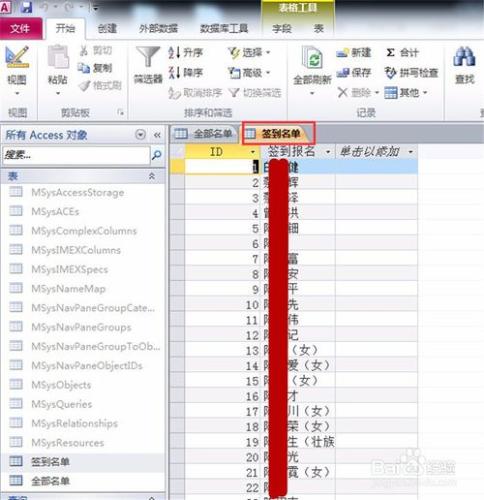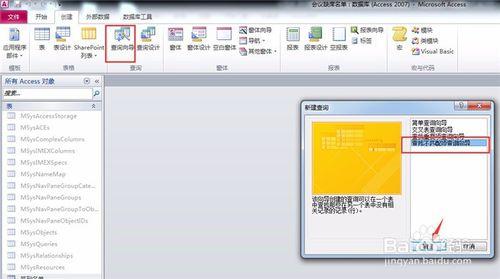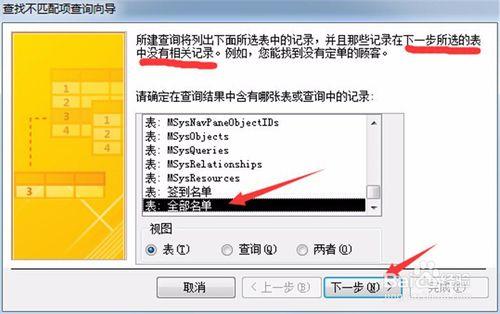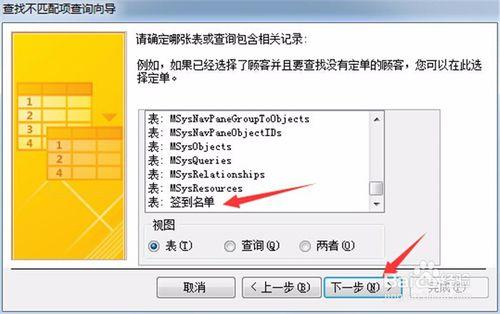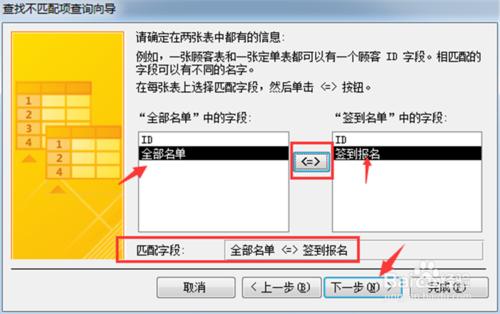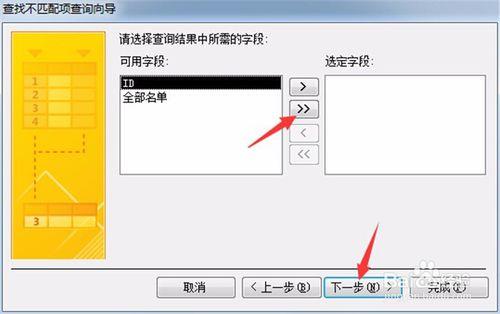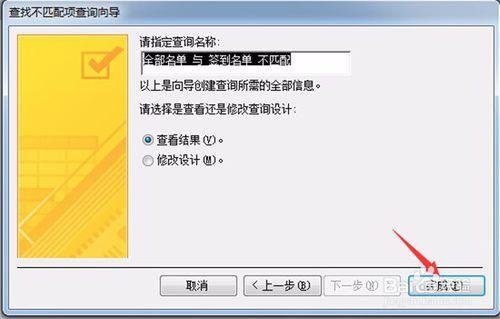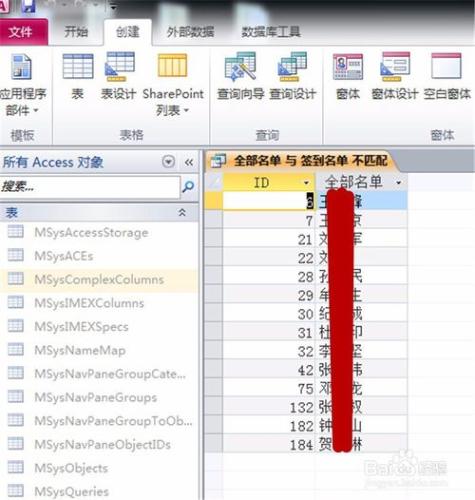如何通過Access查詢對比不匹配名單【初級】?
本文介紹如何應用Access工具,查詢不匹配名單。話說某次會議,全部名單有221多人,簽到名單207人,求缺席人名。傳統辦公方法,將兩份名單打印出來,然後手工一一匹對劃掉,最後沒劃掉的名單,就是缺席名單了。現代方法,用Access的初級應用就可以解決了。
工具/原料
Access
方法/步驟
新建立一個數據庫檔案。開啟工具Access→選單→檔案→新建→填檔名和路徑→建立。
建立“全部名單”表。選單→建立→在表格控制元件框內,選擇表設計。
建立表字段。在表設計檢視,第一行(第一個欄位)寫上名稱“ID”,資料型別選擇“自動編號”,第二行(第二個欄位)寫上“全部名單”,資料型別選擇“文字”。點選ID欄位(第一行),選擇它為主鍵。關閉表設計,儲存表名為“全部名單”。
資料錄入。雙擊開啟“全部名單”表,預設進入到資料表檢視,將資料錄入到全部名單表。支援複製excel表的記錄,貼上到access裡面。注意,id是不能複製貼上的,只有名單那列可以。
同理製作“簽到名單”表,建立2個欄位“id”和“簽到名單”,型別分別為自動編號和文字。貼上資料進來。
建立不匹配查詢。建立→在查詢控制元件框內,選擇查詢嚮導→查詢不匹配項查詢嚮導。
選擇查詢引用的表。先選擇資料多的表(全部名單)→再選擇資料少的表(簽到名單)→選擇兩個表匹配的欄位(全部名單與簽到名單)。
選擇輸出的欄位。選擇全部欄位輸出→儲存該查詢。
檢視輸出結果。預設彈出查詢檢視,可查閱缺席名單。這個名單可以複製貼上到excel表。怎麼樣,是不是很方便?
注意事項
這裡需要呼叫accesss中的嚮導功能,需要安裝office的時候用預設安裝,不可刪減元件。也不要下載安裝什麼綠色版Access,這些功能也會少很多。
如果對你有幫助或喜歡就點個贊、投個票、再點評一下,寫個有得,還可以收藏或分享哦 !